雷蛇7.1怎么设置 雷蛇7.1声道音效激活步骤
雷蛇7.1是一款备受好评的游戏耳机,拥有出色的声道音效效果,想要充分体验这款耳机的音效,就需要正确设置和激活7.1声道音效。设置雷蛇7.1的声道音效并不复杂,只需要按照正确的步骤进行操作即可。接下来我们将详细介绍如何设置和激活雷蛇7.1的声道音效,让您尽情享受游戏带来的震撼体验。
具体步骤:
1.如电脑的音频接口是麦克风和扬声器分开的两个独立插孔,耳机需要接上一分二延长线。麦克风和扬声器插头插入对应孔位,注意:插孔都要插主机前面板,后面板的麦克风孔位不支持7.1音效


2.下载7.1 Surround Sound软件安装后打开,需先注册雷蛇ID。根据提示创建雷蛇ID账户
3.创建雷蛇ID账户后会显示7.1音效激活界面,输入包装内附赠的音效激活码

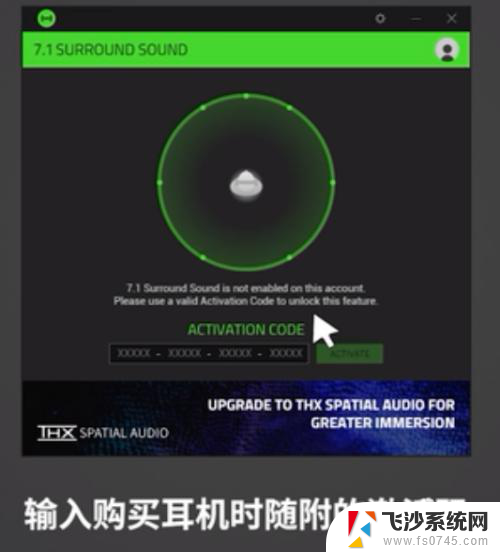
4.激活成功后,在系统任务栏的喇叭图标处点击,选择7.1 Surround Sound设备,其他播放选项无法使用7.1音效
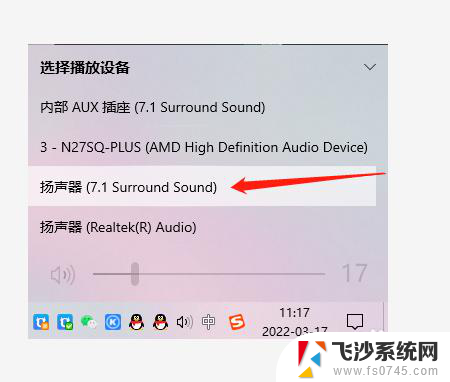
5.7.1 Surround Sound软件里点击“启用环绕声”右边的按钮
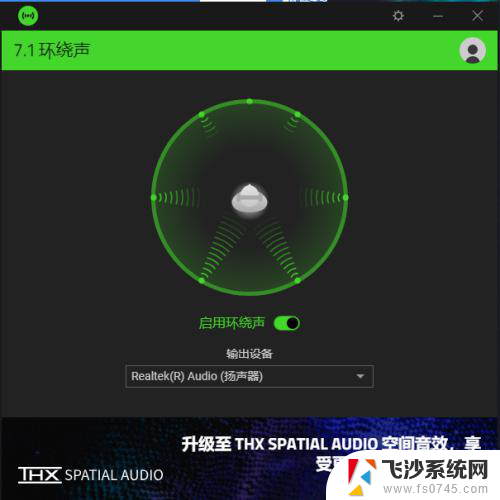
6.7.1 Surround Sound软件中,点击不同的播放设备,选择7.1音效模式下能播放声音的设备(不同用户的7.1音效里显示设备名称不尽相同,无需纠结设备名称。有声音就是正常启用)
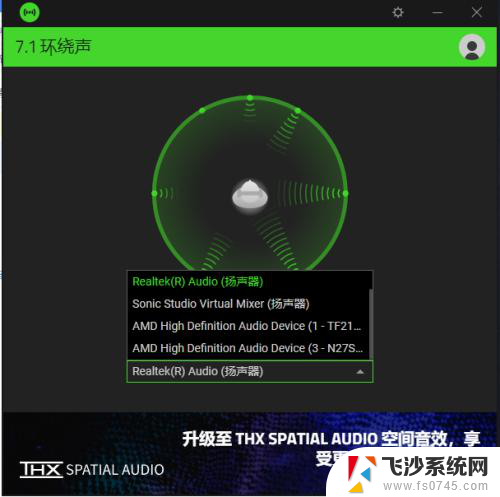
7.如在系统任务栏的喇叭图标处未选择7.1播放设备,则在7.1 Surround Sound软件会显示感叹号,无法使用该音效
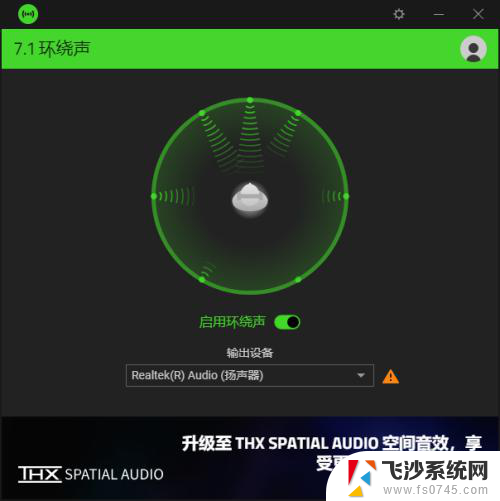
以上就是关于雷蛇7.1如何设置的全部内容,如果有遇到相同情况的用户,可以按照小编的方法来解决。
雷蛇7.1怎么设置 雷蛇7.1声道音效激活步骤相关教程
-
 雷蛇键盘不亮灯 雷蛇键盘灯光设置教程
雷蛇键盘不亮灯 雷蛇键盘灯光设置教程2024-06-14
-
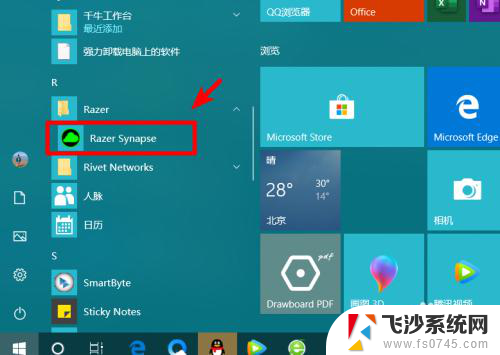 雷蛇设置鼠标宏 雷蛇鼠标宏设置教程
雷蛇设置鼠标宏 雷蛇鼠标宏设置教程2024-05-25
-
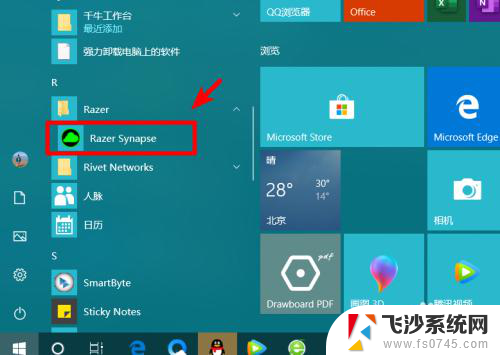 雷蛇可以设置鼠标宏吗 如何在雷蛇鼠标上设置宏
雷蛇可以设置鼠标宏吗 如何在雷蛇鼠标上设置宏2023-12-14
-
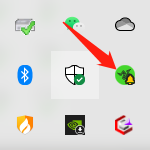 雷蛇可以调鼠标dpi吗 2021新雷蛇鼠标DPI设置教程
雷蛇可以调鼠标dpi吗 2021新雷蛇鼠标DPI设置教程2023-11-22
- 雷蛇键盘灯光设置 雷蛇键盘灯光设置教程
- 雷蛇键盘灯光不亮了 雷蛇键盘灯光设置教程
- 雷蛇耳机麦克风有回音 耳机回音怎么解决
- 雷电模拟器怎样设置 雷电模拟器语言设置步骤
- 雷蛇鼠标怎么用usb 最简单的无线鼠标对码方式
- 雷电模拟器机型设置 雷电模拟器120帧设置步骤
- windowsx怎么设置开机密码 笔记本电脑开机密码设置方法
- windows改桌面图标大小 怎么调整Windows桌面图标大小
- 笔记本电脑密码忘记了怎么办win 7 笔记本密码忘记怎么办
- windows七笔记本电脑动不了怎么办 笔记本无法启动黑屏怎么办
- 苹果windows忘记密码 mac电脑忘记密码重置步骤
- windowsⅹp忘记了开机密码怎么办 笔记本电脑忘记登录密码怎么办
电脑教程推荐
- 1 windowsx怎么设置开机密码 笔记本电脑开机密码设置方法
- 2 windows七笔记本电脑动不了怎么办 笔记本无法启动黑屏怎么办
- 3 win0默认游览器 电脑默认浏览器设置方法
- 4 win0忘记密码 笔记本电脑登录密码忘记怎么办
- 5 thinkpad在bios里设置电池 笔记本BIOS中自带电池校正功能使用方法
- 6 windowsserver文件服务器搭建 Windows Server 2012搭建网络文件服务器步骤
- 7 电脑启动后自动关机是什么原因 电脑开机后自动关机怎么解决
- 8 windows操作录制 Win系统电脑操作步骤录制方法
- 9 win鼠标没反应 电脑鼠标无法移动怎么办
- 10 wifi网速巨慢 WiFi网速提速技巧